Hoe Overwatch Highlight op computer te downloaden en te vinden
Overwatch is een van de meest populaire schietspellen voor meerdere spelers ter wereld. Als je een fan bent van Overwatch, wil je misschien je hoogtepunten en uitstekende gameplaymomenten opnemen en exporteren om ze op YouTube of Twitter te delen. Dit artikel laat u zien hoe u kunt opnemen en download Overwatch-hoogtepunten met ingebouwde functies en een professionele gamerecorder.

- Deel 1. Overwatch Highlight opnemen en downloaden met ingebouwde functies Download
- Deel 2. Hoe Overwatch Highlight op te nemen en te downloaden zonder de beperking van lengte
- Deel 3. Waar worden Overwatch-hoogtepunten opgeslagen en hoe de locatie te wijzigen?
- Deel 4. Veelgestelde vragen over Overwatch opnemen en downloaden Highlight
Deel 1. Overwatch Highlight opnemen en downloaden met ingebouwde functies Download
Met Overwatch kun je hoogtepunten tijdens het spel opnemen en op je computer opslaan via het Overwatch Hoogtepunten menu. U moet weten dat Overwatch uw Overwatch-hoogtepunten niet automatisch opneemt en opslaat, dus u moet de instellingen aanpassen en handmatig beginnen met opnemen.
Eerst moet je de sneltoets voor opnamehoogtepunten instellen tijdens het gamen. Ga naar de Controls menu en zoek het Hoogtepunten vastleggen onderaan het menu. Stel een toets in voor het opnemen van hoogtepunten.
Start de gameplay en druk desgewenst op de toets om Overwatch-hoogtepunten op te nemen. Vervolgens ziet u het bericht aan de linkerkant van het scherm om u te vertellen dat het hoogtepunt wordt opgenomen. Stop het spel op dit moment niet. Als je het spel verlaat, kunnen de hoogtepunten worden herkend en opgeslagen.
Na de opname kun je naar het Overwatch Highlights-menu gaan om je opgenomen hoogtepunten te bekijken. Je kunt vinden Top 5 van vandaag, onlangs vastgelegd en Opgenomen hoogtepunten daarin.
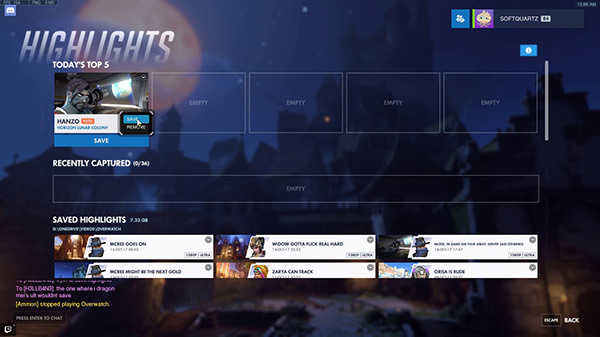
Klik met de rechtermuisknop op de hoogtepunten die u op uw computer wilt downloaden. Vervolgens kunt u de naam toevoegen en de parameters van die video aanpassen voordat u deze downloadt. Klik daarna op de Record om de Overwatch-hoogtepunten te downloaden.
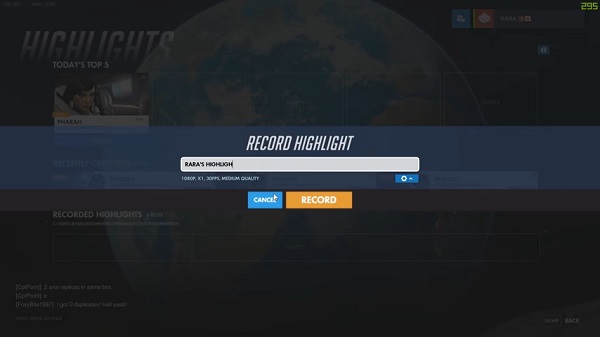
Deel 2. Hoe Overwatch Highlight op te nemen en te downloaden zonder de beperking van lengte
Omdat je met de ingebouwde Overwatch Highlight-functie slechts een beperkte tijd aan gameplay kunt opnemen, heb je misschien een professionele gamerecorder nodig om hoogtepunten op te nemen en te downloaden zonder de beperking van de lengte. Tipard Screen Capture misschien een ideale keuze voor u.
1. Overwatch-hoogtepunten opnemen en downloaden in high definition en instelbare schermgrootte.
2. Bewerk en voeg een notitie toe aan uw hoogtepunten.
3. Toevoegen webcam opnemen om jezelf vast te leggen in de gameplay.
Stap 1Eerst moet u een map kiezen om Overwatch-hoogtepunten op uw computer op te slaan. Ga naar de uitgang menu in het voorkeuren koppel. Selecteer vervolgens de Videorecorder functie op de interface.
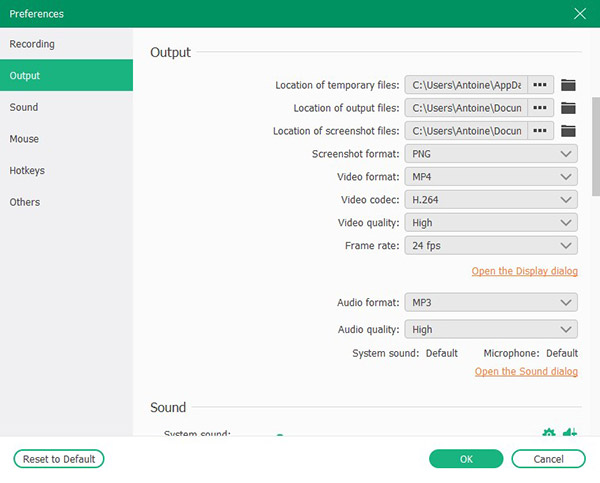
Stap 2Vervolgens kunt u de parameters van video en audio aanpassen. Voor video kunt u ervoor kiezen om het scherm of de webcam op te nemen. U kunt ook de resolutie en de grootte van het opgenomen scherm wijzigen door het kader te slepen. Voor audiobronnen kun je gamegeluid en microfoonaudio mixen door de schakelaars in te schakelen. Het is ook toegestaan om het volume van het spelgeluid en de microfoon te wijzigen.

Stap 3Klik op het rood REC knop om de opname te starten. Dan kun je het Overwatch-gamen starten en het hele proces van gameplay wordt vastgelegd zonder de lengtebeperking.

Stap 4Om de opname te stoppen, kunt u op het rode vierkant op de interface klikken. Vervolgens kun je een voorbeeld van de opgenomen gameplay bekijken. Je kunt je gameplay inkorten om de hoogtepunten van Overwatch te krijgen door de start- en eindpunten op de tijdlijn in te stellen. Klik vervolgens op de Bespaar om je Overwatch-hoogtepunten te downloaden. De highlights vind je in de map die je eerder hebt geselecteerd.

Deel 3. Waar worden Overwatch-hoogtepunten opgeslagen en hoe de locatie te wijzigen?
Als je Overwatch-hoogtepunten opneemt met een ingebouwde functie, kun je ze vinden in de Overwatch map. U vindt de Document map eerst op uw lokale schijf, de Overwatch map zit erin. Hoogtepunten worden opgeslagen in MP4-indeling.
Als u de locatie van de opgeslagen Overwatch-hoogtepunten wilt wijzigen, kunt u de stappen volgen.
Stap 1Zorg ervoor dat het Overwatch-spel is gesloten. Enter % Documenten% in het zoekveld. Druk vervolgens op de Enter sleutel.
Stap 2Ga naar uw \ Documents \ Overwatch \ Settings map. U vindt de Instellingen_v0.ini bestand erin. Open het bestand met een teksteditor om de inhoud te bewerken.
Stap 3VIND DE PLEK DIE PERFECT VOOR JOU IS FilmExport in het bestand en voer . in [Film exporteren. 1] onder het. Voer dan in VideoPath = "" op een andere lijn. Voer de locatie of map in waar u de Overwatch-markering wilt opslaan tussen de aanhalingstekens.
Vervolgens kunt u Overwatch opnieuw opstarten en is de locatie van de opgeslagen Overwatch-hoogtepunten gewijzigd.
Deel 4. Veelgestelde vragen over Overwatch opnemen en downloaden Highlight
1. Hoe deel ik de Overwatch-hoogtepunten op de computer?
Je kunt je Overwatch-hoogtepunten alleen delen met iemand uit je vriendenlijst in de game. Dus als u uw hoogtepunten op sociale netwerken wilt delen, kunt u Screen Capture gebruiken om uw Overwatch-hoogtepunten op te nemen en te downloaden en ze vervolgens vrijelijk te delen.
2. Waarom kan ik mijn Overwatch-hoogtepunten niet vinden in de game?
Zodra je uit het spel bent uitgelogd, worden alle opgenomen hoogtepunten gewist. Je moet ze downloaden voordat je uitlogt.
3. Kan ik de resolutie van opgenomen Overwatch-hoogtepunten wijzigen?
Ja, dat kan. Voordat u een Overwatch-hoogtepunt downloadt, kunt u de resolutie wijzigen op de Hoogtepunt opnemen venster. Je kunt er ook de framesnelheid en videokwaliteit in aanpassen.
Conclusie
In dit artikel leert u hoe u Overwatch-hoogtepunten op uw computer kunt opnemen en downloaden. U kunt vastleggen en downloaden met een ingebouwde functie of een derde partij gebruiken spel recorder zoals Schermopname. Het antwoordde ook waar je opgeslagen Overwatch-highlights kunt vinden en hoe je de locatie van opgeslagen Overwatch-highlights kunt wijzigen. Als je meer wilt weten over Overwatch-hoogtepunten downloaden of heeft u nog vragen, laat dan hieronder uw reactie achter.







